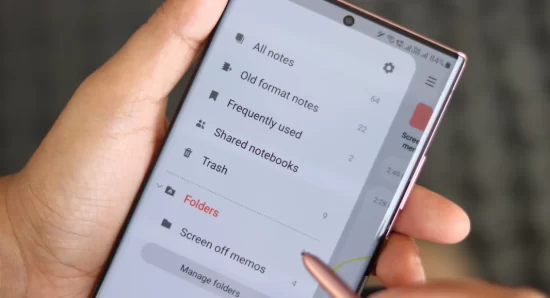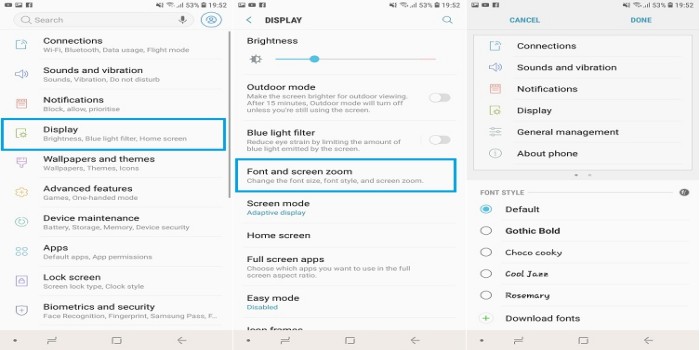Cara Belah Layar Samsung Semua Tipe, Bebas Ribet!
PindahLubang.com – Kamu pasti tidak tahu cara belah layar Samsung, kan? Secara umum split screen adalah fitur umum yang disematkan ke sebagian besar merk HP terbaru. Kamu bisa menggunakan fitur tersebut untuk membuka dua aplikasi, bahkan lebih secara bersamaan lho.
Tak dapat dimungkiri penggunaannya semakin melonjak, khususnya bagi kamu yang punya aktivitas padat dan mobile. Split screen memudahkanmu dalam mengakses aplikasi tertentu dalam waktu yang sama, misalnya komunikasi dan media sosial secara real time.
Bagi kamu yang menggunakan HP Samsung tanpa fitur tersebut, jangan khawatir karena layanannya tetap bisa digunakan dengan aplikasi ketiga. Pengguna smartphone Samsung dapat mengatasi kendala jika fiturnya tidak dapat digunakan secara cepat, sehingga beberapa aplikasi bisa dibuka lebih praktis.
Daftar Isi
Cara Mengaktifkan Fitur Split Screen di HP Samsung
Kamu bisa membuka beberapa aplikasi secara bersamaan, asalkan fitur split screen sudah diaktifkan di HP Samsung. Jika belum, segera aktifkan dengan mengikuti panduan berikut:
- Buka aplikasi Pengaturan atau Setting di HP Samsung kamu.
- Pilih menu Tentang Ponsel atau About Phone.
- Klik Informasi Perangkat Lunak atau Software Information.
- Pada halaman berikutnya, tekan tujuh kali pada bagian Nomor Bentukan.
- Layar akan menampilkan notifikasi bahwa Opsi Pengembang atau Developer Option sudah diaktifkan.
- Aktifkan Opsi Pengembang dengan benar.
- Geser ke bawah hingga menemukan menu Paksa Aktivitas Agar Ukurannya Dapat Diubah.
- Jika sudah ketemu, aktifkan fitur tersebut.
- Fitur split screen sudah aktif untuk membuka beberapa aplikasi secara bersamaan.
Cara Mengatasi Split Screen Tidak Berfungsi di HP Samsung
Beberapa HP Samsung ada yang belum mendukung penggunaan fitur split screen lho. Namun, masalah ini bisa diatasi dengan mudah dan praktis. Jika ponselmu sudah dibekali One UI 4 ke atas, maka bisa mengaktifkan Samsung One Lab. Namun, kamu pun dapat aktifkan menu Force Activities to be Resizeable pada opsi pengembang (One UI 3 ke bawah).
Cara Belah Layar Samsung
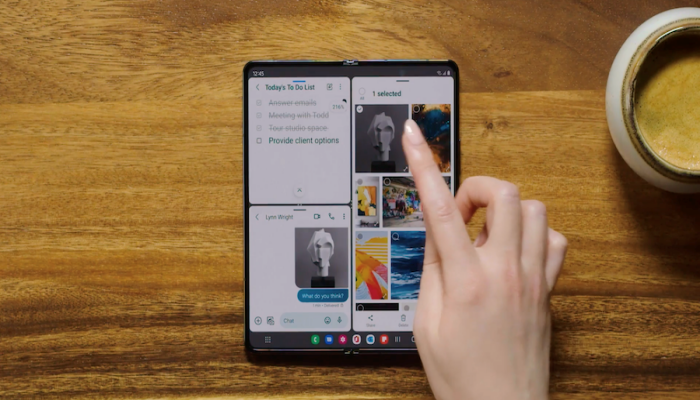
Tak sedikit orang penasaran dan ingin tahu cara split screen di HP Samsung semua tipe. Kamu akan tahu jawabannya dengan menyimak pembahasan artikel kami sampai selesai. Semua informasinya sudah kami rangkum secara detail, sehingga kamu dapat mengaktifkan fitur tersebut.
Jangan khawatir kalau kamu kesulitan mengaktifkannya lewat fitur bawaan, lantaran split screen bisa dicoba dengan aplikasi ketiga. Alhasil, pengguna HP Samsung dapat membuka banyak aplikasi secara bersamaan tanpa ribet lagi.
Cara Belah Layar Samsung
Pengguna HP Samsung bisa menggunakan fitur split screen untuk membuka beberapa aplikasi secara bersamaan. Bagi kamu yang belum mengetahuinya, maka bisa mengikuti panduan di bawah ini:
Langkah 1: Aktifkan Aplikasi Tertentu
Kamu bisa mengaktifkan beberapa aplikasi yang diinginkan secara bersamaan, misalnya WhatsApp, TikTok, Instagram atau lainnya. Jangan lupa semuanya wajib dibuka dalam waktu yang sama, lalu tutup kembali.
Langkah 2: Tekan Tombol Recent
Jika semua aplikasinya sudah ditutup, tekan tombol Recent yang berada di bagian bawah layar HP. Tombol ini ditandai dengan simbol tiga garis horizontal, kemudian layar akan menampilkan beberapa aplikasi yang sudah dibuka tadi.
Langkah 3: Pilih Aplikasi
Kamu harus memilih aplikasi yang ingin digunakan, tunggu beberapa saat sampai muncul daftar menu pada layar ponselmu. Langkah selanjutnya adalah ketuk opsi Open in Split Screen View untuk membuka aplikasinya dalam tampilan split screen.
Langkah 4: Layar Terbagi Dua
Layar akan langsung terbagi kedua ketika fitur split screen sudah dibuka. Tak hanya itu, kamu akan diminta untuk memilih aplikasi lain yang diinginkan. Pastikan aplikasi tersebut memang bakal digunakan.
Langkah 5: Tampilan Aplikasi Muncul Setengah Layar
Aplikasi yang sudah dipilih akan ditampilkan secara otomatis. Kamu pun bakal melihat tampilannya tidak memenuhi layar ponsel, melainkan setengah nya saja. Hal ini dikarenakan bagian layar lain digunakan untuk mengakses aplikasi kedua dan seterusnya.
Cara Belah Layar Samsung Lewat Fitur Smart Pop View
Fitur Smart Pop View bisa kamu gunakan untuk membuka beberapa aplikasi secara bersamaan di HP Samsung. Sayangnya, banyak orang tidak tahu cara mengaktifkan dan menggunakannya lho. Simak panduan lengkapnya dengan benar di bawah ini:
- Pertama, buka aplikasi Pengaturan atau Setting di HP Samsung kamu.
- Pilih menu Notifikasi atau Notification.
- Klik Pengaturan Lanjutan atau Advanced Setting.
- Pilih menu Pengaturan Mengambang atau Floating Notification.
- Pada halaman berikutnya, tekan tombol Smart Pop-up View.
- Klik Included Apps.
- Cari dan tentukan aplikasi yang ingin dijalankan dengan pop-up.
- Terakhir, ikuti instruksi selanjutnya hingga beberapa aplikasi sudah dapat dibuka dalam waktu yang sama.
Cara Split Screen Samsung Lewat Fitur Edge Panel
Edge Panel adalah fitur khusus milik Samsung yang membantumu untuk masuk ke mode split screen dengan cepat. Kamu harus mengaktifkannya dulu, sehingga fiturnya dapat diaktifkan dalam membuka aplikasi secara bersamaan. Informasi selengkapnya bisa diikuti di bawah ini:
- Buka aplikasi Pengaturan atau Setting melalui smartphone
- Pilih menu Tampilan atau Display.
- Klik Edge Screen.
- Pada halaman selanjutnya, aktifkan opsi Edge Panel.
- Geser garis dari samping ke tengah layar untuk mengaktifkan fitur split screen.
- Jika sudah, tekan dan tahan logo aplikasi yang ingin dibuka secara terpisah.
- Tarik logo aplikasi ke luar panel, letakkan ke atas atau bawah sesuai keinginanmu.
Cara Split Screen Samsung Lewat Fitur Usap 2 Jari
Beberapa aplikasi yang ingin dibuka melalui layar belah ternyata bisa diaktifkan dengan fitur usap 2 jari lho. Kalau HP Samsung kamu sudah didukung opsi tersebut, ikuti tutorial lanjutannya di bawah ini:
- Buka aplikasi Pengaturan atau Setting dari HP Samsung kamu.
- Pilih menu Fitur Lanjutan atau Advanced Features di bagian bawah.
- Klik Labs.
- Aktifkan opsi Multi Windows for All Apps atau Multi Windows untuk Semua Aplikasi.
- Jika sudah, aktifkan fitur Swipe for Split Screen.
- Buka aplikasi apa saja yang diinginkan untuk mengaktifkan fitur tersebut.
- Geser ke atas dan bawah dengan dua jari, kemudian pilih aplikasi kedua.
- Terakhir, fitur split screen sudah aktif dan dua aplikasi bisa dibuka dalam waktu yang sama.
Cara Split Screen Samsung Lewat Aplikasi Split Screen Shortcut
Kalau HP Samsung kamu tidak mendukung fitur split screen, jangan khawatir karena ada solusi untuk atasi masalah tersebut. Gunakan aplikasi Split Screen Shortcut dengan mengikuti panduan di bawah ini:
- Download aplikasi Split Screen Shortcut melalui Google Play Store.
- Klik Install.
- Jalankan dan buka aplikasinya.
- Pada halaman utama, tekan tombol Aktifkan atau Activate.
- Pilih menu Aksesibilitas atau Accessibility untuk mengaktifkannya.
- Klik Buka Pengaturan Android atau Open Android Setting, kemudian geser toogle untuk mengaktifkan layanannya.
- Klik OK untuk konfirmasi.
- Gunakan salah satu metode untuk akses fitur split screen.
- Terakhir, beberapa aplikasi sudah dapat dibuka secara bersamaan di ponselmu.
Demikian panduan lengkap seputar cara belah layar Samsung semua tipe, serta cara mengatasi fitur split screen tidak berfungsi di ponselmu dengan mudah. Semoga membantu!